Как скачать и установить бесплатный плеер для просмотра видео и прослушивания аудио под названием KMPlayer
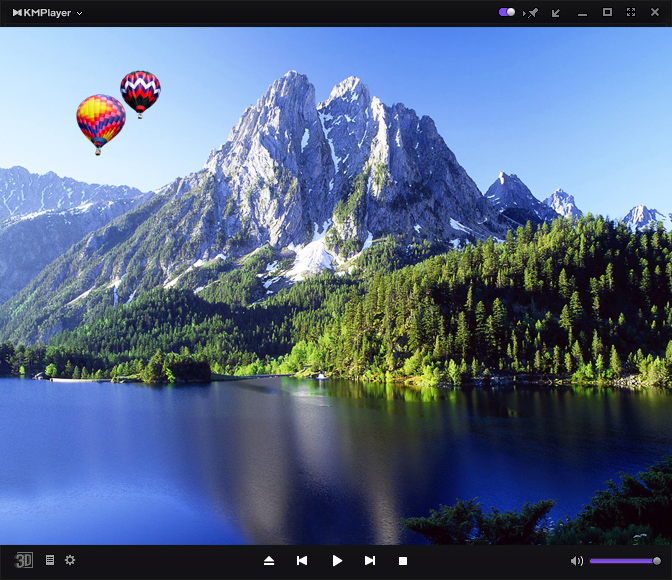
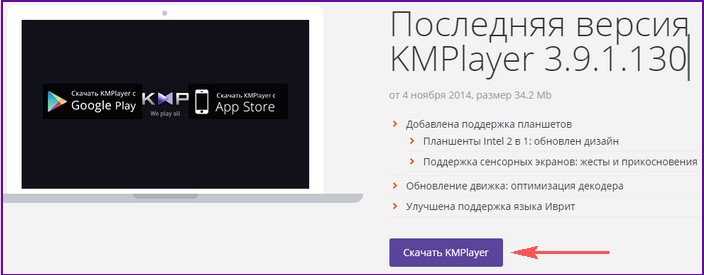
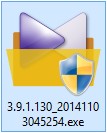
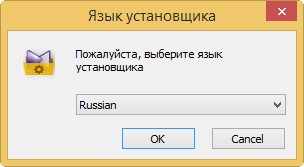
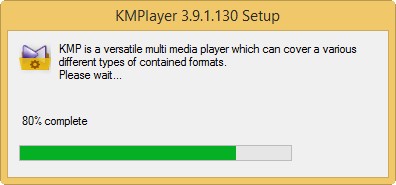
Далее
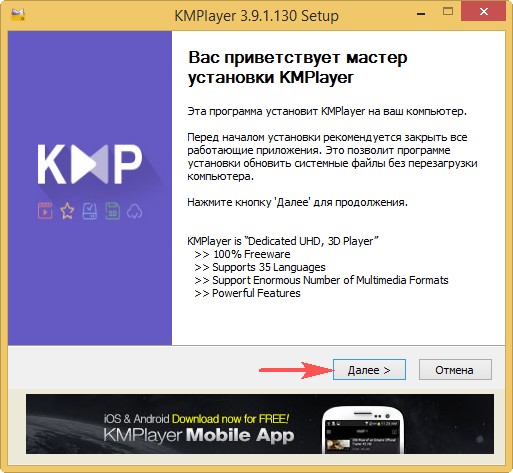
Принимаю
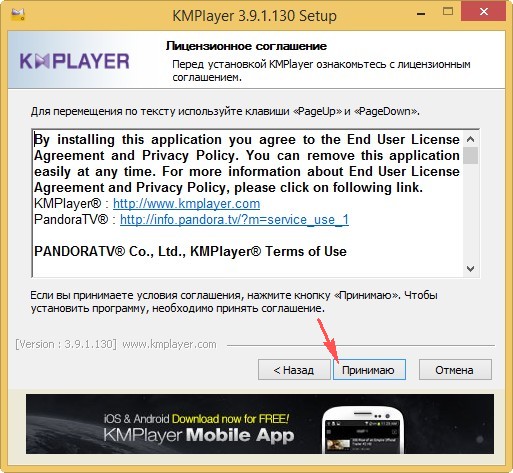
Друзья, в этом окне снимите галочки со всего того, что Вам не понадобится, например лично мне не нужны плагины WinAMP, также здесь могут быть различные антивирусные сканеры.
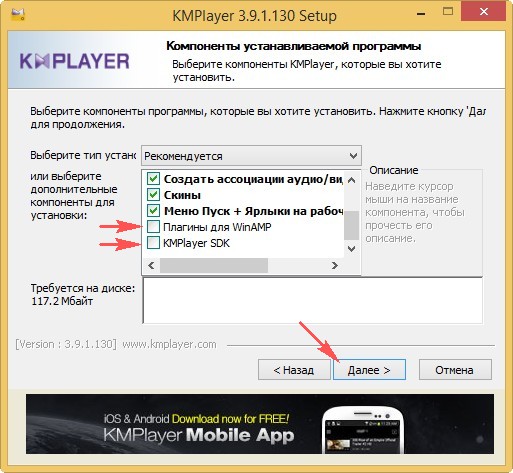
Установить
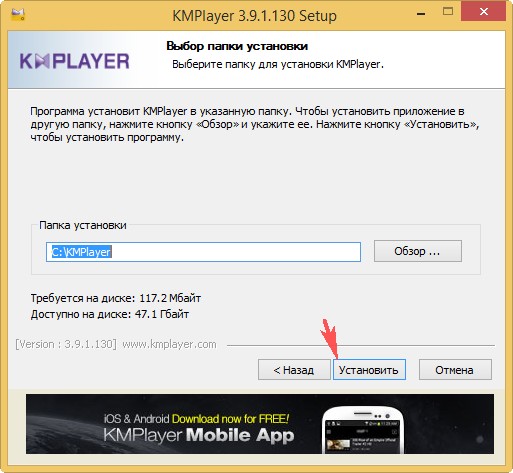

Отмечаем пункт "Настройка параметров" и снимаем галочки со всего, что не нужно.
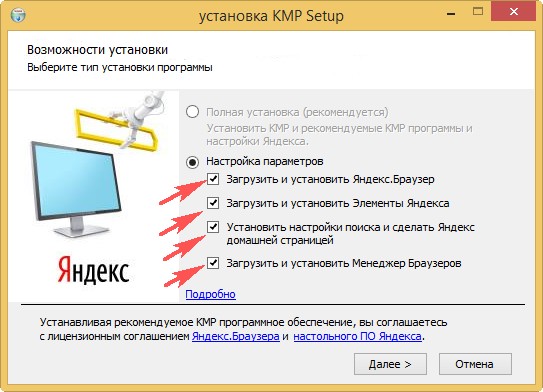
Далее
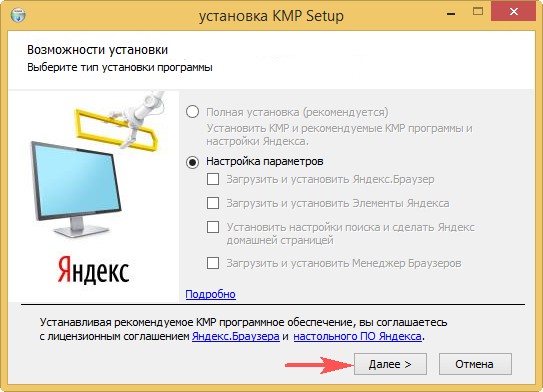
Готово
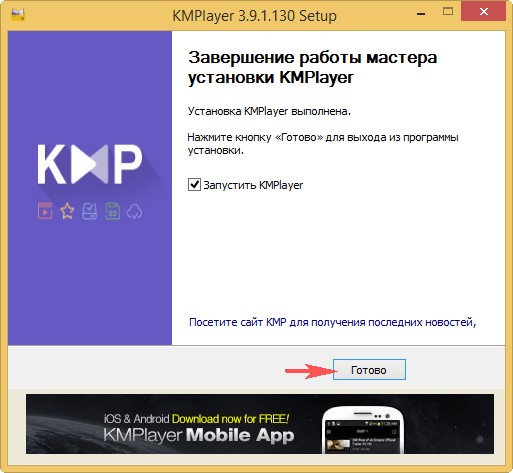
Главное окно проигрывателя KMPlayer
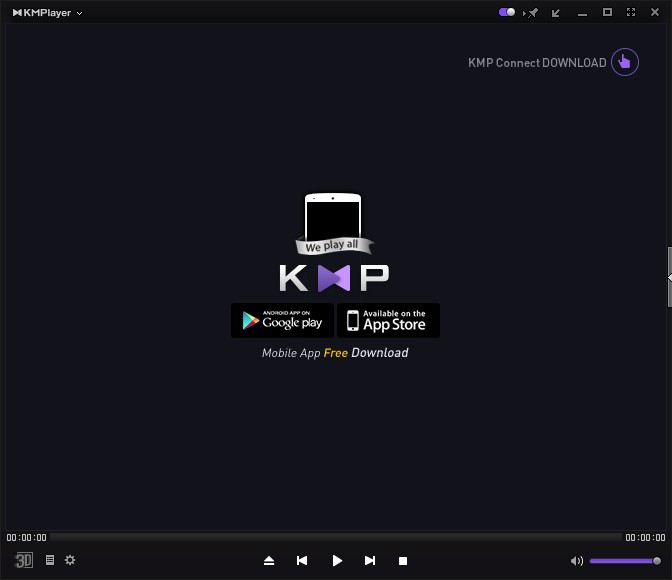
На рабочем столе у нас появляется вот такой значок программы,
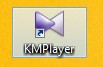
но хочу сказать, что он Вам особо и не нужен, при двойном щелчке левой мыши на любом видео или аудио файле проигрыватель KMPlayer откроется автоматически и будет проигрывать этот файл. Если какой-то файл не воспроизведётся автоматически (например формата AVI), то щёлкните на этом файле правой мышью и выберите в появившемся меню Открыть с помощью, затем Выбрать программу
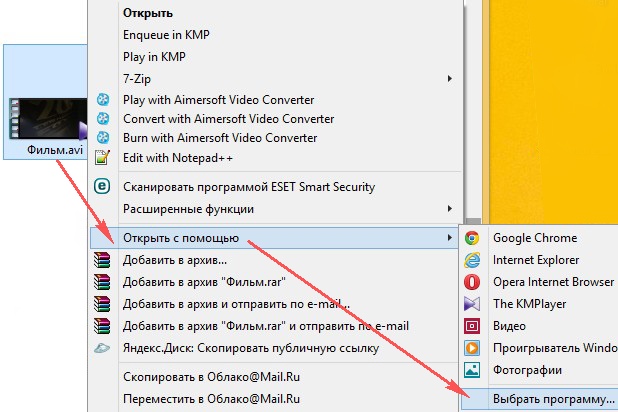
в данном окне отмечаем пункт "Использовать это приложение для всех файлов .avi" и жмём на название проигрывателя KMPlayer
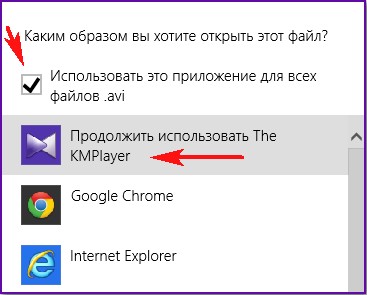
И желаемый видео файл открывается в программе KMPlayer, с этого момента проигрыватель по умолчанию будет открывать все файлы формата AVI.
Друзья, если Вам нужно, чтобы какой-либо видео или аудио формат открывала другая программа, то можете воспользоваться вышеназванным примером или щёлкаем правой мышью на окне программы KMPlayer и выбираем Настройки-->Конфигурация
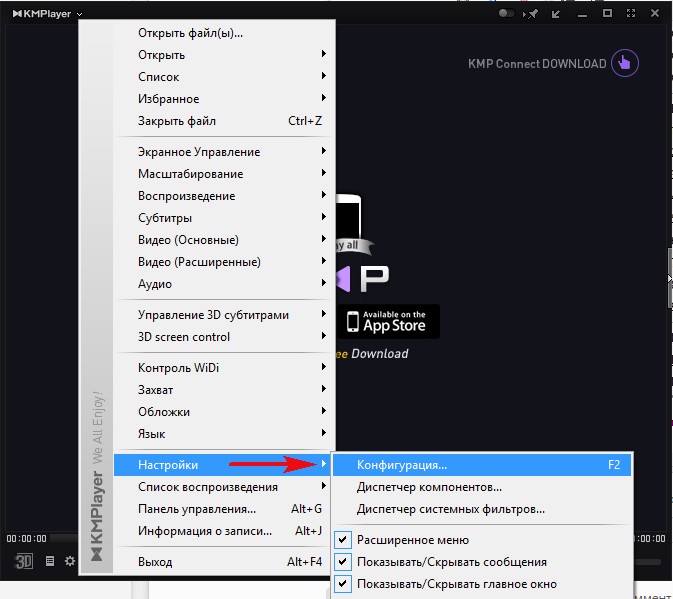
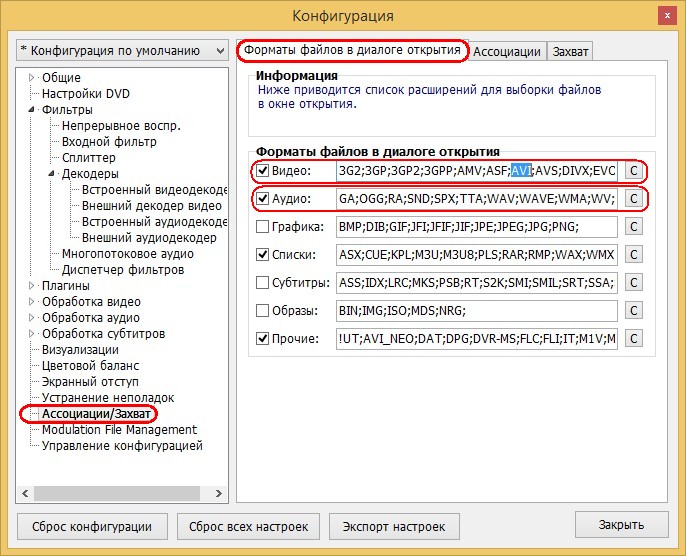
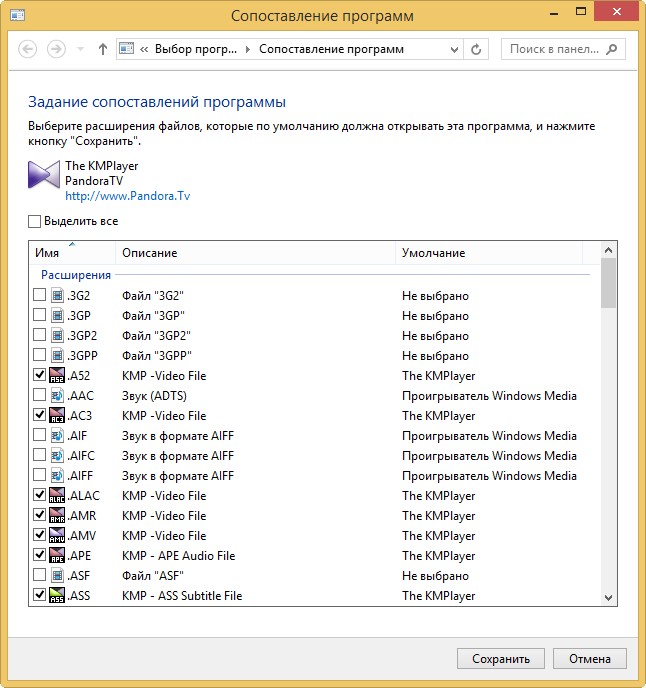
Настройки KMPlayer и как сбросить их при необходимости
Если щёлкнуть правой кнопкой мыши на проигрывателе, то откроется меню всевозможных настроек, в которых первый раз можно и запутаться. Изменяйте настройки осторожно, запоминая все свои шаги.
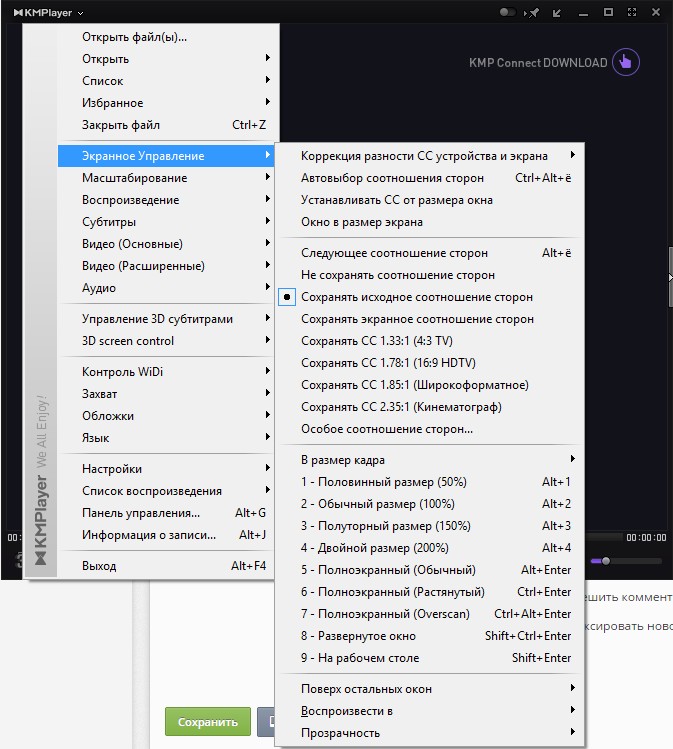
Если Вы потеряетесь в настройках проигрывателя, то щёлкаем правой мышью на окне проигрывателя и выбираем Настройки-->Конфигурация,
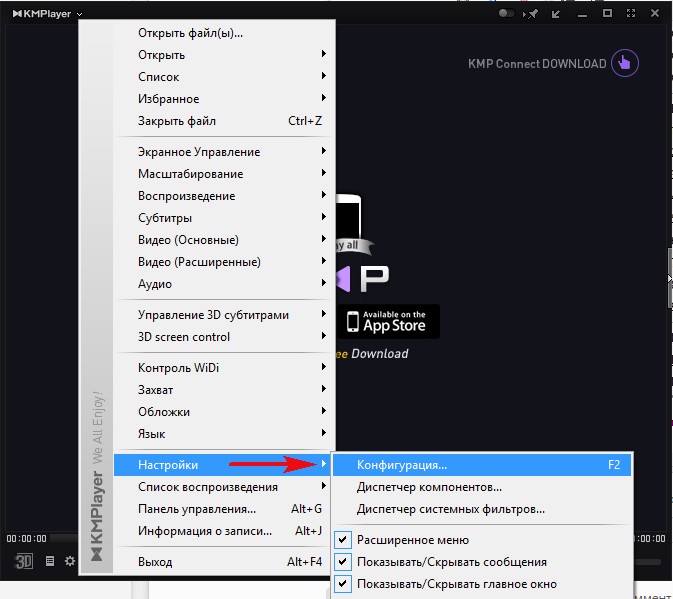
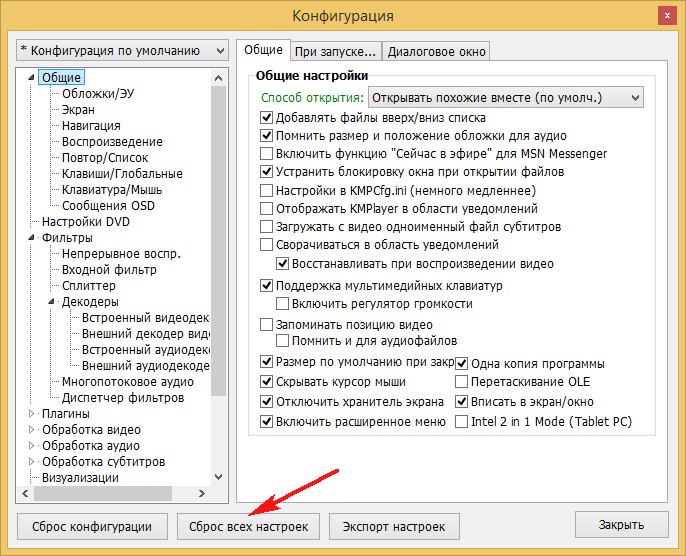
Статья по этой теме: